Vet du hvordan du fikser skjermfeil på MacBook Pro 2017, som horisontale striper, svart skjerm osv.? Sjekk ut den enkle løsningen nå!
 |
| Instruksjoner for hvordan du fikser skjermfeil på MacBook Pro 2017 Instruksjoner for hvordan du fikser skjermfeil på MacBook Pro 2017 på den enkleste måten |
Når man bruker MacBook, støter mange brukere på skjermproblemer som påvirker opplevelsen og arbeidsytelsen. Derfor er det svært viktig å finne en måte å håndtere disse feilene på. Nedenfor finner du 11 måter som kan hjelpe deg med å fikse skjermfeil på den enkleste måten.
Feil med flimrende skjerm på MacBook Pro 2017
Skjermflimmer er et av de vanlige problemene MacBook-brukere ofte støter på, og forårsaker mange ulemper under arbeid. Årsaken kan skyldes programvarekonflikter, driverfeil eller maskinvareproblemer.
Noen ganger kan en enkel omstart løse mange problemer, oppdatere systemprosesser og midlertidig fikse skjermproblemer. Du kan også vurdere å tilbakestille SMC, ettersom den administrerer mange maskinvarefunksjoner på MacBook-en din. For å tilbakestille SMC, slå av datamaskinen, trykk og hold inne Shift + Ctrl + Option og av/på-knappen i 10 sekunder, slipp deretter og slå den på igjen.
 |
| Instruksjoner for hvordan du fikser skjermfeilen på MacBook Pro 2017 på den enkleste måten. |
MacBook Pro 2017-skjermen har flerfargede horisontale striper
For å fikse problemet med horisontale striper på MacBook-skjermen kan du først prøve å koble MacBook Pro-en til en ekstern skjerm. Dette vil hjelpe deg med å finne ut om feilen skyldes MacBook-skjermen eller ikke.
Hvis problemet vedvarer når du bruker en ekstern skjerm, se etter og oppdater programvaren ved å gå til Systemvalg , velge Programvareoppdatering og installere oppdateringen hvis tilgjengelig. Horisontale striper på skjermen indikerer imidlertid vanligvis at skjermen kan ha en fysisk feil, og å bytte ut skjermen er den siste og mest permanente løsningen.
 |
| Instruksjoner for hvordan du fikser skjermfeilen på MacBook Pro 2017 på den enkleste måten. |
Feil, kan ikke justere skjermens lysstyrke som vanlig
Metode 1: Du bør sjekke lysstyrkeinnstillingene i programvaren. Åpne Systemvalg, velg Skjermer og sørg for at lysstyrkeglidebryteren ikke er låst eller justert feil.
 |
| Instruksjoner for hvordan du fikser skjermfeilen på MacBook Pro 2017 på den enkleste måten. |
Metode 2: Du må slå av enheten, trykke og holde inne Shift + Ctrl + Tilvalg -tastene samtidig som du holder inne av/på-knappen i omtrent 10 sekunder, og deretter slippe og slå enheten på igjen.
MacBook Pro 2017-skjerm svart skjerm
Metode 1: For å fikse dette kan du prøve å starte MacBook-en på nytt i sikkermodus ved å holde nede Shift-tasten mens datamaskinen starter opp. Sikkermodus bidrar til å eliminere programvarekonflikter og kontrollere om operativsystemet starter opp som det skal.
Metode 2: Slå av enheten, og trykk deretter på og hold inne Tilvalg + Kommando + P + R -tastene i omtrent 20 sekunder mens enheten starter på nytt. Dette er en måte å tilbakestille NVRAM for å oppdatere innstillingene og muligens fikse feilen med svart skjerm.
 |
| Instruksjoner for hvordan du fikser skjermfeilen på MacBook Pro 2017 på den enkleste måten. |
MacBook Pro 2017-skjermen har gule og blå blekkflekker
Metode 1: Bruk en myk klut til å tørke av skjermoverflaten. Bruk om mulig et spesialisert rengjøringsmiddel for å rengjøre skjermen mer effektivt.
 |
| Instruksjoner for hvordan du fikser skjermfeilen på MacBook Pro 2017 på den enkleste måten. |
Metode 2 : Du bør ta med MacBook-en din til et Apple-autorisert servicesenter eller et anerkjent verksted. Her vil teknikere gi råd og reparere i henhold til profesjonelle og trygge prosedyrer.
MacBook Pro 2017-skjermen har naturlig fargetoneavvik
Metode 1: Du kan gå til Systemvalg, velge Skjermer, deretter klikke på Farge-fanen og velge Kalibrer. Dette åpner Skjermkalibreringsassistenten, som veileder deg gjennom kalibreringen av skjermen trinn for trinn.
 |
| Instruksjoner for hvordan du fikser skjermfeilen på MacBook Pro 2017 på den enkleste måten. |
Metode 2: For å tilbakestille NVRAM, slå av MacBook-en, og trykk deretter på og hold inne tastekombinasjonen Tilvalg + Kommando + P + R mens du starter datamaskinen på nytt.
MacBook Pro 2017-skjermen har skjermfeil på grunn av forstyrrelser
For å fikse feilen, gå inn i sikkermodus, slå av datamaskinen, slå den deretter på igjen og hold inne Shift-tasten til du ser Apple-logoen og fremdriftslinjen. Hvis skjermen vises normalt i sikkermodus, indikerer dette at programvaren eller driveren forårsaker konflikten. Du bør gradvis fjerne eller oppdatere ny programvare som ble installert før problemet oppsto, for å finne den nøyaktige årsaken.
 |
| Instruksjoner for hvordan du fikser skjermfeilen på MacBook Pro 2017 på den enkleste måten. |
MacBook Pro 2017-skjerm med antirefleksavskalling
Når antireflekslaget er fjernet, er det ikke mulig å reparere belegget del for del, fordi prosessen er komplisert og krever høy presisjon. Å bytte ut hele skjermen er en effektiv metode som sikrer at du har en ny skjerm med et perfekt antireflekslag, noe som forbedrer skjermkvaliteten og brukeropplevelsen.
 |
| Instruksjoner for hvordan du fikser skjermfeilen på MacBook Pro 2017 på den enkleste måten. |
Feil med skjermlys på MacBook Pro 2017
Hvis skjermen din er ujevnt opplyst eller har mørke områder som ikke er ensartede, kan det hende at LED-bakgrunnsbelysningen på MacBook-en din er ødelagt eller ikke fungerer som den skal. En ødelagt LED-bakgrunnsbelysning må byttes helt ut for å sikre best mulig og mest konsistent skjermbelysning. Å bytte ut bakgrunnsbelysningen krever profesjonelle ferdigheter og riktig utstyr, så det anbefales ikke å gjøre det selv.
 |
| Instruksjoner for hvordan du fikser skjermfeilen på MacBook Pro 2017 på den enkleste måten. |
MacBook Pro 2017 skjermkort ødelagt
Når MacBook-skjermen din har horisontale striper, feil farger eller ingen skjerm i det hele tatt, er det ofte ikke nok med en systemkalibrering hjemme. Dette kan være et maskinvareproblem eller et problem med det integrerte grafikkortet. Denne feilen krever profesjonell testing for å avgjøre om det er reparasjon eller utskifting. Uerfarne brukere bør ta maskinen til et reparasjons- eller garantisenter for å unngå å forverre situasjonen.
 |
| Instruksjoner for hvordan du fikser skjermfeilen på MacBook Pro 2017 på den enkleste måten. |
Når du støter på en skjermfeil på MacBook Pro 2017, kan du trygt identifisere problemet. Fra horisontale skjermfeil til problemer med skjermkabelen, finnes det løsninger. Hvis du ikke kan håndtere det hjemme, kan du be om hjelp fra profesjonelle teknikere for rettidig reparasjon!
[annonse_2]
Kilde: https://baoquocte.vn/huong-dan-cach-sua-loi-man-hinh-macbook-pro-2017-don-gian-nhat-279561.html




![[Foto] Generalsekretær To Lam deltar på den 18. partikongressen i Hanoi, valgperioden 2025–2030](https://vphoto.vietnam.vn/thumb/1200x675/vietnam/resource/IMAGE/2025/10/16/1760581023342_cover-0367-jpg.webp)
![[Foto] Mange diker i Bac Ninh ble erodert etter at storm nr. 11 spredte seg.](https://vphoto.vietnam.vn/thumb/1200x675/vietnam/resource/IMAGE/2025/10/15/1760537802647_1-7384-jpg.webp)

![[Foto] Konferanse for regjeringens partikomités stående komité og nasjonalforsamlingens partikomités stående komité for den 10. sesjonen, 15. nasjonalforsamlingen](https://vphoto.vietnam.vn/thumb/1200x675/vietnam/resource/IMAGE/2025/10/15/1760543205375_dsc-7128-jpg.webp)
















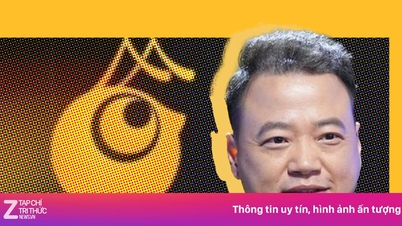















![[Video] TripAdvisor hedrer mange kjente attraksjoner i Ninh Binh](https://vphoto.vietnam.vn/thumb/402x226/vietnam/resource/IMAGE/2025/10/16/1760574721908_vinh-danh-ninh-binh-7368-jpg.webp)








































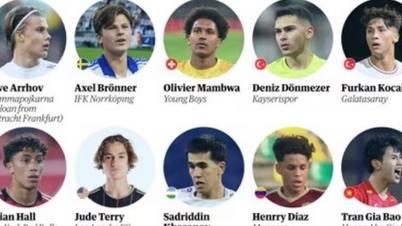




























Kommentar (0)